iPhone Kullanıcılarını Çileden Çıkaran "Diğer" Depolama Alanını Nasıl Sileceğinizi Anlatıyoruz
iPhone kullanıcılarının ortak depolama alanı sorunu olan 'diğer' kategorisi telefonda çok fazla yer kaplayarak cihazın yavaşlamasına neden oluyor. iPhone saklama alanı kısmında gördüğümüz devasa 'diğer' kategorisini silerek cihazınızı hızlandırabilirsiniz. Gelin bunu nasıl yapacağınızı anlatalım.
iPhone'unuzu bir süre kullandıktan sonra yavaşlamaya başlaması aslında oldukça doğal bir süreç.

Bazen mevcut iPhone'unuza veda etme ve yeni bir tane almanın zamanı gelmiş olabilir. Ancak diğer zamanlarda iPhone'un yavaşlığı sorunu sizin kontrolünüzde olabilir. Aslında çözüm, depolama alanınızı temizlemek kadar basit olabilir. iPhone'unuzun 'Diğer' depolama alanını temizleyerek cihazınızı anında hızlandırabilirsiniz.
Daha önce depolama alanınız tükendiyse ve manuel olarak yer açmaya çalıştıysanız, Diğer depolama alanını zaten biliyor olabilirsiniz. Değilse, bu sinir bozucu kategoriyi nasıl küçülteceğimize dalmadan önce bunun ne olduğunu inceleyelim.
iPhone'un Diğer depolama alanı nedir?
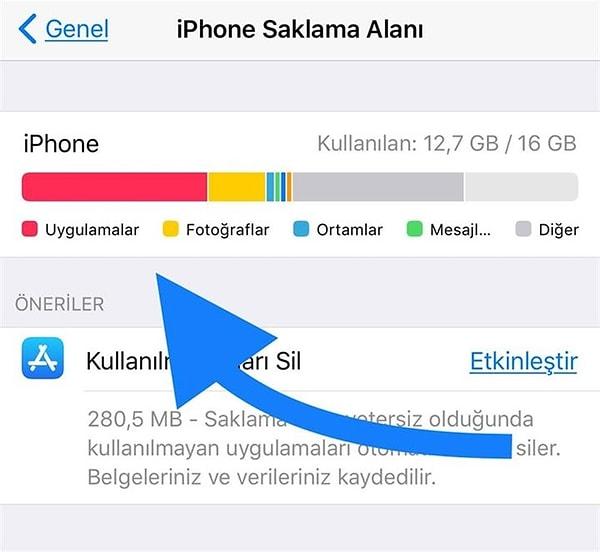
Diğer bölümü, iPhone'unuzun depolama alanının gizemli, her şeyi kapsayan bir köşesidir. Bunu, sistem dosyaları ve Siri sesleri gibi şeylerin saklanabileceği bir yer olarak düşünün. Ancak bunun bir bellek işgalcisi olmasının ana nedeni önbelleğe almasıdır: Önbelleğiniz, uygulamaların veya web sitelerinin öğelerini depolar, böylece bir sonraki kullandığınızda daha hızlı yüklenir. Önbellek, siz web'de gezinirken, video veya film akışı yaparken ve resim veya video içeren metin mesajları gönderirken öğeleri toplar. Google Haritalar ve Chrome gibi uygulamalarda, önbelleğe alınan veriler yakında cihazdaki kullanılabilir depolama alanınızı tüketmeye başlayabilir .
Diğer depolama alanının ne kadar yer kapladığını kontrol etmek için Ayarlar > Genel > iPhone Depolama Alanı'na gitmeniz gerekir . Kısa bir hesaplamadan sonra, iPhone'unuzun depolama alanını kaplayan kategorilerin bir çubuk grafiğini göreceksiniz. Diğer depolama bölümü genellikle grafiğin en sağındaki gri kısımdır.
Uygulamaları tamamen silmeyi deneyebilirsiniz. Sadece ana ekrandan silmek yeterli değil.
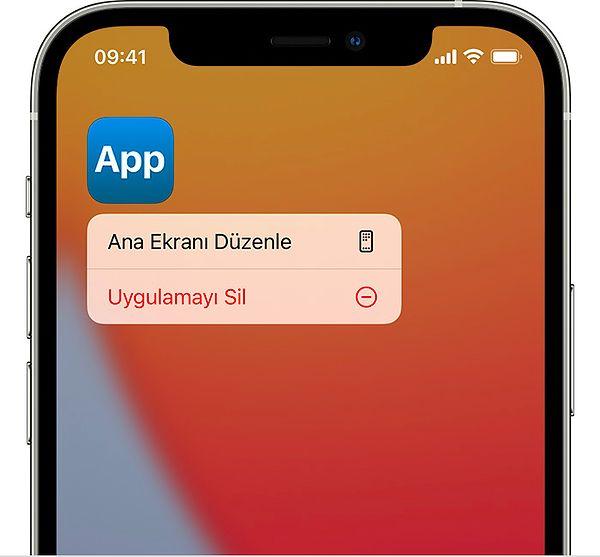
Bir uygulamayı silmekle karıştırılmaması için, bir uygulamayı boşaltmak, uygulamanın cihazınızdan kaldırıldığı, ancak yeniden yüklemeye karar verdiğinizde tüm verilerin saklandığı anlamına gelir. Özellikle Google Haritalar gibi çok fazla alan kullanan ancak fazla veri depolamayan uygulamalarınız varsa bu numaradan yararlanın. Bir uygulamayı boşaltmak için Ayarlar > Genel'de iPhone Depolama Alanı'na dönün, boşaltmak istediğiniz uygulamaya ve ardından Uygulamayı Boşalt öğesine dokunun .
İşte bir ipucu: iPhone Depolama bölümünde, her adın yanında kullandığı depolama alanını gösteren bir numara bulunan uygulamaların bir listesi vardır. Hangi uygulamaların hafızada yer kapladığına veya çok az yer kapladığına dair hemen bir genel bakış elde edebilirsiniz. Bu, hangisini boşaltacağınıza karar vermenize yardımcı olacaktır.
Safari önbelleğini temizleyin ve sekmeleri kapatın.
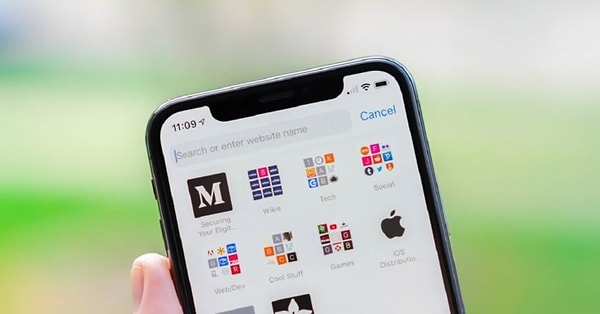
Safari'yi sık kullanıyorsanız, iPhone'unuz web geçmişini ve ihtiyacınız olmayan verileri depoluyor olabilir. Safari'nin tarayıcı önbelleğini temizlemek için Ayarlar > Safari ve Geçmişi ve Web Sitesi Verilerini Temizle'ye gidin. Ve bir Chrome kullanıcısıysanız, Google'ın tarayıcısındaki önbelleği nasıl temizleyeceğiniz aşağıda açıklanmıştır .
Sekmeleri kapatmak ayrıca depolama alanında yer açmaya yardımcı olur ve cihazınızın sorunsuz çalışmasını sağlar. Ayarlar > Safari > Sekmeleri Kapat seçeneğine giderek Safari'nin açık sekmeleri ne sıklıkta kapatacağını yönetebilirsiniz.
Metinleri sonsuza kadar saklamayı bırakın.
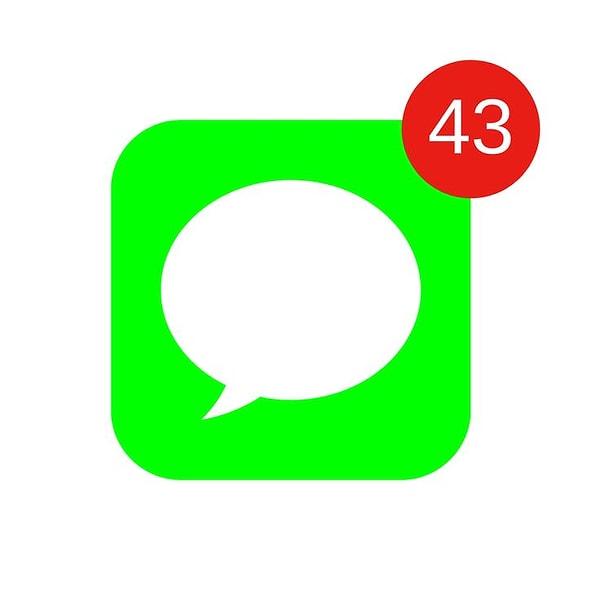
Varsayılan olarak, iPhone'unuz gönderdiğiniz ve aldığınız tüm metin mesajlarını sonsuza kadar saklar. Bu, 15 aylık bir sohbete bakmanız gerekiyorsa kullanışlıdır, ancak depolama alanınıza geri ihtiyacınız varsa o kadar kullanışlı değildir. Telefonunuzun metinleri sonsuza kadar kaydetmesini durdurmak için Ayarlar'ı açın ve Mesajlar'a dokunun. Mesaj Geçmişi'ni bulana kadar aşağı kaydırın ve Mesajları Sakla'ya dokunun. Sonsuza Kadar 30 Gün veya 1 Yıl olarak değiştirin. Bir açılır pencere size eski mesajları silmek isteyip istemediğinizi soracaktır; devam etmek için Sil'e dokunun.
Kesin çözüm istiyorsanız veya uğraşmak istemiyorsanız direkt iPhone'u sıfırlayın.

Diğer depolama alanında bulunan birçok çöpü boşaltmanın kesin bir yolu, tamamen boşaltamasanız bile iPhone'unuzu sıfırlamaktır .
Keşfet ile ziyaret ettiğin tüm kategorileri tek akışta gör!




Yorum Yazın
Doğallığı ve şıklığı ana hedef belirleyerek, güzel hasır bambu kamışlar üretiyoruz! https://hasirbambukamis.com
İphone u geçin herkes zengin değil. Xioami deki diğer kısmını nasıl silcez onu söyleyin 15gb yer kaplıyor sinir olcam😂
https://onedio.com/haber/xiaomi-nin-devasa-boyutlara-ulasan-diger-depolama-alani-nasil-silinir-1084416